כל משתמש ב- Windows יודע שמערכת ההפעלה בונה זבל לאורך זמן. Windows כולל כלי עזר מסוימים לתחזוקת מחשב, אך הם אינם מציעים ככל שיכול ייעודי יכול.
CleanMyPC היא אפליקציה שמציעה לשמור על המחשב שלך פועל במיטבו. בואו לראות מה הכלי הזה יכול להציע.
תחילת העבודה עם CleanMyPC
ראש אל דף ההורדה של CleanMyPC ולהוריד אותו כדי להתקדם. המשך דרך המתקין כרגיל; אין אפשרויות מיוחדות לבחירה או תוכנות נדיבות לדאוג לעקיפה.
לאחר התקנת תוכנת התחזוקה של המחשב, תראה את דף הבית של CleanMyPC. נעבור דרך כל אחת מהכרטיסיות של האפליקציה כדי לבדוק את התכונות שלה.

המחשב שלי
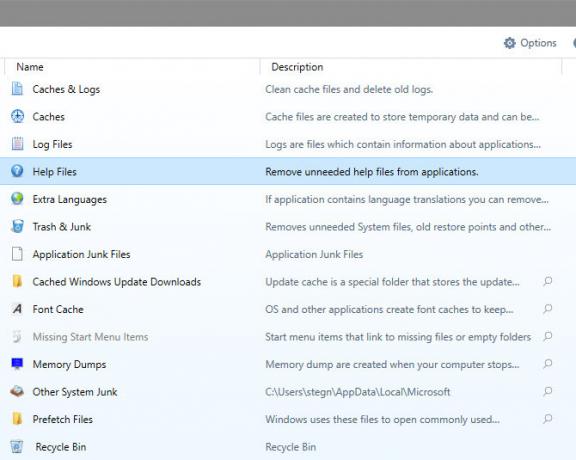
על המחשב שלי מודול, באפשרותך לסרוק את המחשב אחר קבצי זבל שמבזבזים מקום. לחץ כדי להפעיל את הסריקה, ואז המתן קצת כשהוא מסתכל על המערכת שלך.
לאחר שתסיים, תוכלו ללחוץ נקי כדי להסיר את קבצי הזבל, או בחר הראה פרטים כדי לראות מידע נוסף על מה שהסורק מצא. כאן, אל תהסס לבטל את הסימון מכל דבר שלא תרצה להסיר לפני שתפעיל את פעולת הניקוי.
תחזוקת הרישום
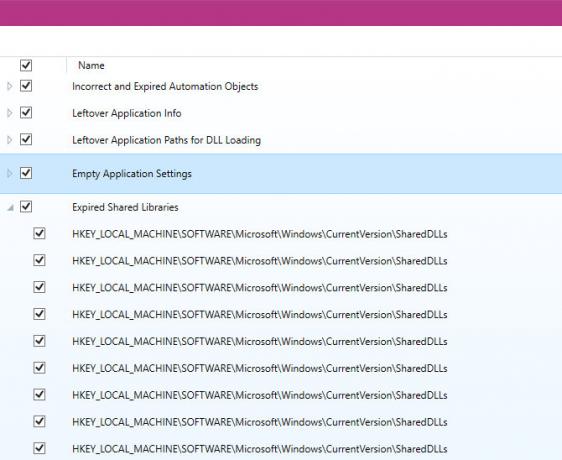
עם הזמן, רישום Windows מתמלא בערכים מתוכנות ישנות ונתוני שאריות דומים. בזמן אתה ממש לא צריך לנקות את זה שימוש במנקה הרישום: האם זה באמת משנה את ההבדל?פרסומות למנקי הרישום נמצאים בכל האינטרנט. יש שם תעשייה שלמה שמוטחת לשכנע את משתמשי המחשבים הבלתי מנוסים כי הרישום שלהם זקוק לתיקון, וכי בעשרה תשלומים קלים של 29.95 $, שלהם ... קרא עוד , CleanMyPC כולל שואב הרישום אם ברצונך לבצע תחזוקה רצינית למחשבים.
לחץ על רישום סריקה ולתת לו קצת זמן לעבור את התהליך. לחץ על תקן את הרישום כדי להחיל את השינויים, אך יש להיזהר מכאן שיכול להביא לבעיות.
מסיר רב
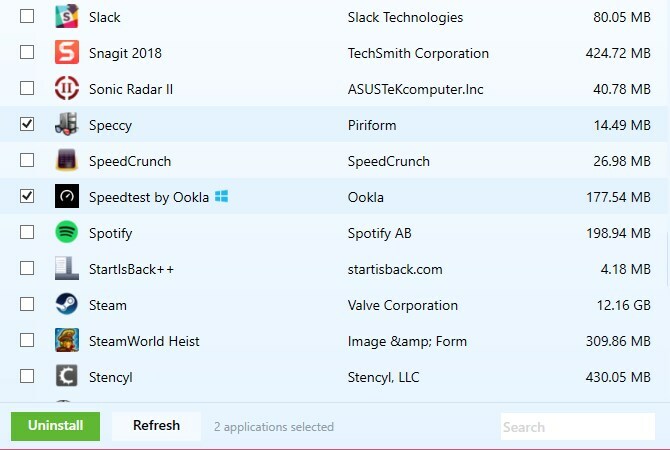
תכונה חדשה ומרתקת של CleanMyPC, מסיר רב מאפשרת לך להסיר כמה אפליקציות מהמחשב שלך בבת אחת. יתר על כן, זה מסיר את כל הקבצים המשויכים לתוכניות האלה, כך שהם לא משאירים עקבות מאחור.
פשוט סמן את התיבות שליד כל תוכנית שתרצה להסיר, ובחר הסר את ההתקנה בתחתית כשאת מוכנה להסיר את כולם.
כשתעבור ברשימה, תבחין באדום שבור סמל אם האפליקציה הזו מכילה שאריות. אפליקציות שהושגו מחנות מיקרוסופט מציגות כחול לוגו חלונות לידם. ואם אינך מצליח למצוא את התוכנית שברצונך להסיר, נסה את סרגל החיפוש בפינה השמאלית התחתונה.
שינה
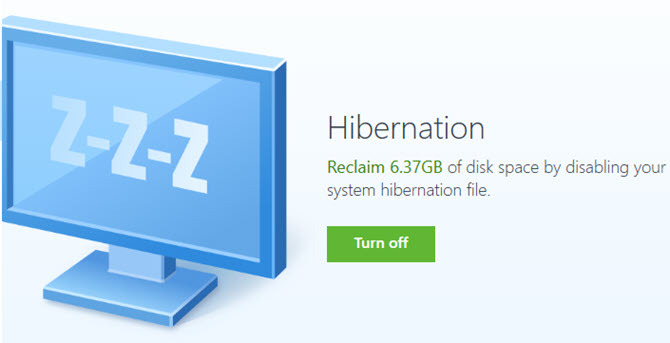
מצב שינה הוא אחד ממצבי אפשרויות החשמל ב- Windows כיצד להשתמש בכפתור ההפעלה Windows 10 שלךאתה יכול לכבות את Windows באמצעות הכפתור הפיזי במחשב שלך או הפקודות בתפריט התחלה. אנו מסבירים מה האפשרויות האלו עושות וכיצד לצבוט אותן. קרא עוד . זה שומר את ההפעלה הנוכחית שלך בכונן הקשיח ואז מכבה את המחשב שלך. זה לא ממש מתאים לתחזוקת מחשב, אבל זה מקל על איסוף היכן שהפסקת גם לאחר תקופה ארוכה.
בעוד שהמצב שינה מועיל עבור אנשים מסוימים, הוא גוזל שטח נאות. אם לעולם לא תשתמש בו, תוכל להחזיר שטח זה למטרות אחרות. פשוט לחץ על לכבות אפשרות להשבית מצב שינה ותקבל ככל הנראה מספר ג'יגה-בייט. אתה תמיד יכול לחזור לתפריט זה כדי להפעיל אותו שוב במידת הצורך.
הרחבות
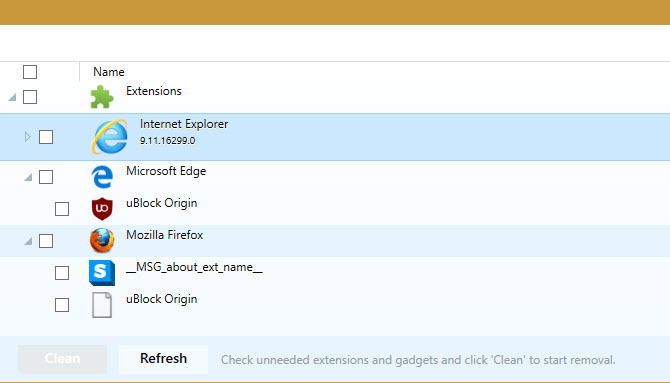
כרטיסייה זו תבדוק אם יש תוספים בכל דפדפן בו אתה משתמש. זוהי דרך קלה לוודא שלא מותקנים יותר מדי תוספות ולהסיר את כל הזבל שאולי מצא את דרכם למערכת שלך.
במהלך הבדיקה שלנו, זה לא הרים תוספים עבור Chrome, כך שתצטרך לעשות זאת בדוק את התוספים האלה באופן ידני כיצד לנקות את תוספי הדפדפן שלך (הדרך הקלה)אם אתה בודק באופן קבוע תוספים מגניבים, כנראה שהגיע הזמן לנקות את התוספות שאתה כבר לא רוצה, אוהב או שאתה צריך. כך תוכלו לעשות זאת בקלות. קרא עוד . סביר להניח שתראה הרבה ערכים עבור Internet Explorer, שתוכל להתעלם מכיוון שכנראה לעולם לא תשתמש בה.
הפעלה אוטומטית

תוכניות הפועלות בעת ההפעלה הן נוחות, אך לאחר שיש יותר מדי מהן יכול להאט את המחשב. מכיוון שרוב התוכנות מגדירות את עצמן אוטומטית לפעול בעת ההפעלה, כדאי לעבור ברשימה ולוודא שרק אפליקציות בהן אתה משתמש באמת יתחילו מייד.
על הפעלה אוטומטית בכרטיסייה, תוכלו לראות את כל התוכניות המוגדרות להפעלה בעת ההפעלה במחשב האישי. כל אחד מהם כולל מפרסם ומיקום שיעזרו לכם לזהות אותו. פשוט החלק את המתג ל כבוי להשבית תוכנית הפעלה. לפקוח עין תוכניות שמאטות את האתחול שלך תוכניות אלה מאטות את אתחול Windows 10 שלךהאם מערכת ההפעלה של Windows 10 איטית יותר ממה שהיה פעם? תוכניות רפות שהושקו בהפעלה עשויות להיות האשם. אנו נראה לך כיצד לפרט את רשימת האתחול שלך. קרא עוד .
פרטיות
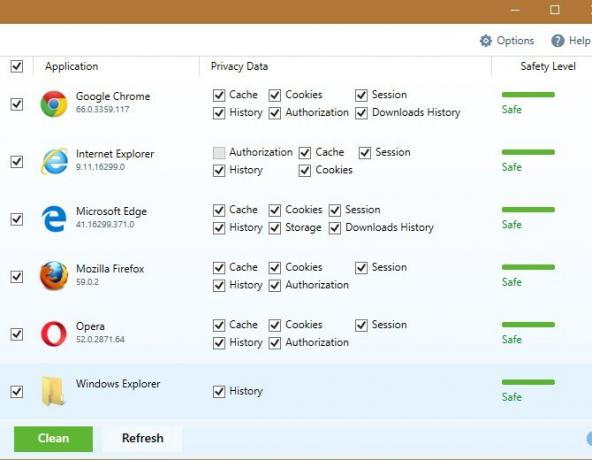
ה פרטיות הכרטיסייה מחפשת בדפדפנים המותקנים שלך, כמו גם בסייר הקבצים, היסטוריה, מטמון וערכים דומים שעלולים לפגוע בפרטיותך. בעזרת מידע זה, מישהו יכול לדעת היכן ביקרת באינטרנט, ואולי אתה מעדיף לשמור עליו פרטי.
בדוק את המידע שברצונך להסיר ולחץ על נקי כדי לטהר אותו.
מגרסה

התכונה הסופית של CleanMyPC היא מגרסה, מה שעוזר לך למחוק קבצים רגישים באופן מאובטח, כך שאף אחד לא יוכל לשחזר אותם (תחזוקת מחשב מבקשת שעליך לעשות באופן קבוע).
כידוע, לחיצה על מחק והסרת קובץ מפח המיחזור לא מוחקת אותו לחלוטין. אם תעשה זאת מייד, תוכל לשחזר קובץ זה באמצעות תוכנת שחזור.
לחץ על בחר תיקיה או לבחור קבצים ודפדף אל הנתונים שברצונך למחוק בצורה מאובטחת. לאחר שתאשר, האפליקציה תשמיד את הקובץ ותעשה אותו בלתי ניתן להחלמה. לחץ על התאם את רמת האבטחה בפינה השמאלית התחתונה ותוכלו לבחור אם המגרסה תחליף את הקובץ עם נתוני זבל פעם אחת, פעמיים או שלוש.
אפשרויות וגרסת Pro
לחץ על אפשרויות בכרטיסייה בראש CleanMyPC כדי להגדיר מספר הגדרות.
על כללי להשתמש בכרטיסייה נהל רשימת התעלמות אפשרות לציין פריטים שתרצה שהתוכנה תתעלם מהם. תחת סוכנים אוטומטיים, באפשרותך להגדיר כמה אפשרויות אוטומטיות כמו תמיכה וגרירה ושחרור למגרסה.
אם אתה מעדיף לקבל פחות התראות, בדוק את התראות לחץ על הכרטיסייה והשבית את כל ההתראות שאתה לא מעוניין בהן.
כדי לקבל גישה לכל התכונות ב- CleanMyPC, יהיה עליכם לרכוש רישיון הפעלה. לחץ על הפעל כפתור בצד ימין למעלה כדי לקפוץ אליו דף הרכישה או הזן מפתח רישיון אם כבר יש לך מפתח. רישיון יחיד עבור CleanMyPC עולה 39.95 $.
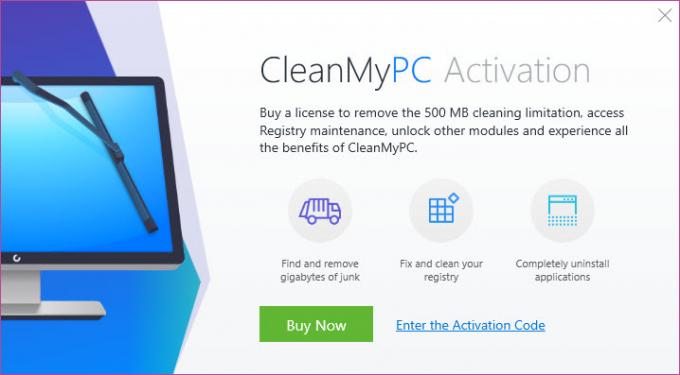
עם גרסת הפרימיום, אתה יכול לנקות יותר מ- 500MB של קבצים, לגשת למנקה הרישום ולהסיר יישומים לחלוטין בעת השימוש ב- מסיר.
התחל את תחזוקת המחשב שלך היום
CleanMyPC מספק חבילת כלים שימושית לשמירה על הפעלת המחשב האישי במיטבו. אמנם מנקה הרישום אינו נחוץ, אך הוא מספק דרכים קלות לניהול כמה היבטים חשובים במחשב שלך. השבתת תוכניות הפעלה, ניקוי קבצי זבל והסרת תוכנה שלעולם לא תשתמש בהם תשפר את ביצועי המחשב.
נסה את הגרסה החינמית לראות אם זה בשבילך.
בן הוא סגן עורך ומנהל הדואר הממומן בחברת MakeUseOf. הוא בעל תואר B.S. במערכות מידע ממוחשבות ממכללת גרוב סיטי, שם סיים את לימודיו בהצטיינות בהצטיינות. הוא נהנה לעזור לאחרים ומתלהב ממשחקי וידאו כמדיום.


